ps放射光束效果怎么做 PS快速制作放射背景效果的5种方法
(福利推荐:你还在原价购买阿里云服务器?现在阿里云0.8折限时抢购活动来啦!4核8G企业云服务器仅2998元/3年,立即抢购>>>:9i0i.cn/aliyun)
PS怎么快速制作放射光线背景效果?放射背景在设计中是比较常用的,有的朋友可能还不太清楚具体的做法,今天,小编为大家带来了PS快速制作放射背景效果的5种方法 。感兴趣的朋友快来了解一下吧。
PS快速制作放射背景效果的5种方法
1、先说说第一种做法,用渐变完成。
新建个文件,填充白色背景,直接进入图层样式,添加渐变叠加。


只用了一个渐变撸出来的效果如下图,效果好像并不是太理想,有点锯齿。

2、第二种做法。
新建个文件,填充白色背景,恢复前景背景颜色,执行滤镜–半调图案,设置如下。

得到的效果如下:

将条纹状的图层翻转90度。

执行滤镜–扭曲–极坐标。

最后效果在此:

3、第三种方法,钢笔工具。
先用钢笔画好形状 Ctrl+J复制图层,Ctrl+T旋转角度 Ctrl+alt+shift+t重复旋转复制。
然后Ctrl+e合并所有形状图层,最后Ctrl+t放大搞定!

4、第四种登场。
新建文件,用自带形状,见下图!

在画布上撸出来。

新建个参考线,找到中心位置,用直接选择工具,修改形状的锚点。

最终效果如下,此法缺点就是中间不够尖锐。

5、继续分享下一种方法,直接用选区折腾。

以上便是程序员之家小编为大家分享的" ps放射光束效果怎么做 PS快速制作放射背景效果的5种方法 "的全部内容,希望能够帮到你,程序员之家持续发布更多资讯,欢迎大家的关注。
相关文章
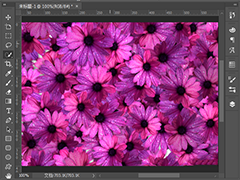 如何用ps制作图案随机填充艺术图?在使用ps制作艺术图片的时候,利用图案随机填充是一个非常不错的方法,下文中为大家带来了ps随机填充图案教程。感兴趣的朋友不妨阅读下文2020-11-18
如何用ps制作图案随机填充艺术图?在使用ps制作艺术图片的时候,利用图案随机填充是一个非常不错的方法,下文中为大家带来了ps随机填充图案教程。感兴趣的朋友不妨阅读下文2020-11-18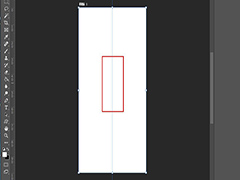 ps怎么锁定参考线?PS的里的参考线的主要作用是在设计操作中方便对齐图像,下文中为大家带来了ps2020简单三步锁定参考线教程。感兴趣的朋友不妨阅读下文内容,参考一下吧2020-11-18
ps怎么锁定参考线?PS的里的参考线的主要作用是在设计操作中方便对齐图像,下文中为大家带来了ps2020简单三步锁定参考线教程。感兴趣的朋友不妨阅读下文内容,参考一下吧2020-11-18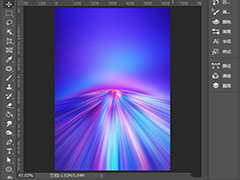
使用PS如何去除海报上的文字 ps2020快速去除海报上文字的方法
使用PS如何去除海报上的文字?遇到了一种特别喜欢的海报想要收藏,但上面的文字并不喜欢,这些文字如何去掉呢?下文中为大家带来了ps2020快速去除海报上文字的方法。感兴趣2020-11-17 ps怎么把图片置入图框?想要在PS里制作图片形状效果,其实不难,有的朋友可能还不太清楚如何操作?下文中为大家带来了ps把图片嵌入各种图形里的方法。感兴趣的朋友不妨阅读2020-11-13
ps怎么把图片置入图框?想要在PS里制作图片形状效果,其实不难,有的朋友可能还不太清楚如何操作?下文中为大家带来了ps把图片嵌入各种图形里的方法。感兴趣的朋友不妨阅读2020-11-13 ps如何制作粗糙的背景?有时候,我们觉得直接填充颜色的背景太光滑了,想让背景变得粗糙一些,下文中为大家带来了ps制作磨砂背景教程。感兴趣的朋友不妨阅读下文内容,参考2020-11-13
ps如何制作粗糙的背景?有时候,我们觉得直接填充颜色的背景太光滑了,想让背景变得粗糙一些,下文中为大家带来了ps制作磨砂背景教程。感兴趣的朋友不妨阅读下文内容,参考2020-11-13 PS如何制作丝绸质感背景?富有质感的背景怎么做?简单6步就能完成!下文中为大家带来了PS中6步生成质感背景教程。感兴趣的朋友不妨阅读下文内容,参考一下吧2020-11-11
PS如何制作丝绸质感背景?富有质感的背景怎么做?简单6步就能完成!下文中为大家带来了PS中6步生成质感背景教程。感兴趣的朋友不妨阅读下文内容,参考一下吧2020-11-11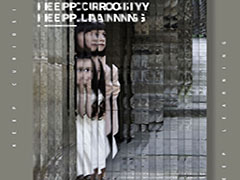
如何用PS制作百叶窗效果 用PS制作一款百叶窗效果的人物海报
如何用PS制作百叶窗海报效果?在制作过程中,经常会做一种镂空效果,也类似百叶窗效果,下文中为大家带来了用PS制作一款百叶窗效果的人物海报。感兴趣的朋友不妨阅读下文内2020-11-08 如何制作渐变色海报?很多软件都可以制作渐变色海报,用ps也可以制作,下文中为大家带来了用PS中的3D功能制作渐变色海报教程。感兴趣的朋友不妨阅读下文内容,参考一下吧2020-11-08
如何制作渐变色海报?很多软件都可以制作渐变色海报,用ps也可以制作,下文中为大家带来了用PS中的3D功能制作渐变色海报教程。感兴趣的朋友不妨阅读下文内容,参考一下吧2020-11-08 ps怎么给抱枕添加图案?网上有很多店都可以订制抱枕,可以给抱枕加上自己想要的图案,在拿到实物之前,我们可以先自己用ps制作一下成品效果,下文中为大家带来了ps中给抱枕2020-11-04
ps怎么给抱枕添加图案?网上有很多店都可以订制抱枕,可以给抱枕加上自己想要的图案,在拿到实物之前,我们可以先自己用ps制作一下成品效果,下文中为大家带来了ps中给抱枕2020-11-04 ps如何沿路径填充图案?沿路径填充文字不难,用钢笔画一条路径在上面输入文字就可以了。那么沿着路径填充图案呢?下文中为大家带来了ps沿着路径填充图案教程。感兴趣的朋友2020-11-02
ps如何沿路径填充图案?沿路径填充文字不难,用钢笔画一条路径在上面输入文字就可以了。那么沿着路径填充图案呢?下文中为大家带来了ps沿着路径填充图案教程。感兴趣的朋友2020-11-02








最新评论